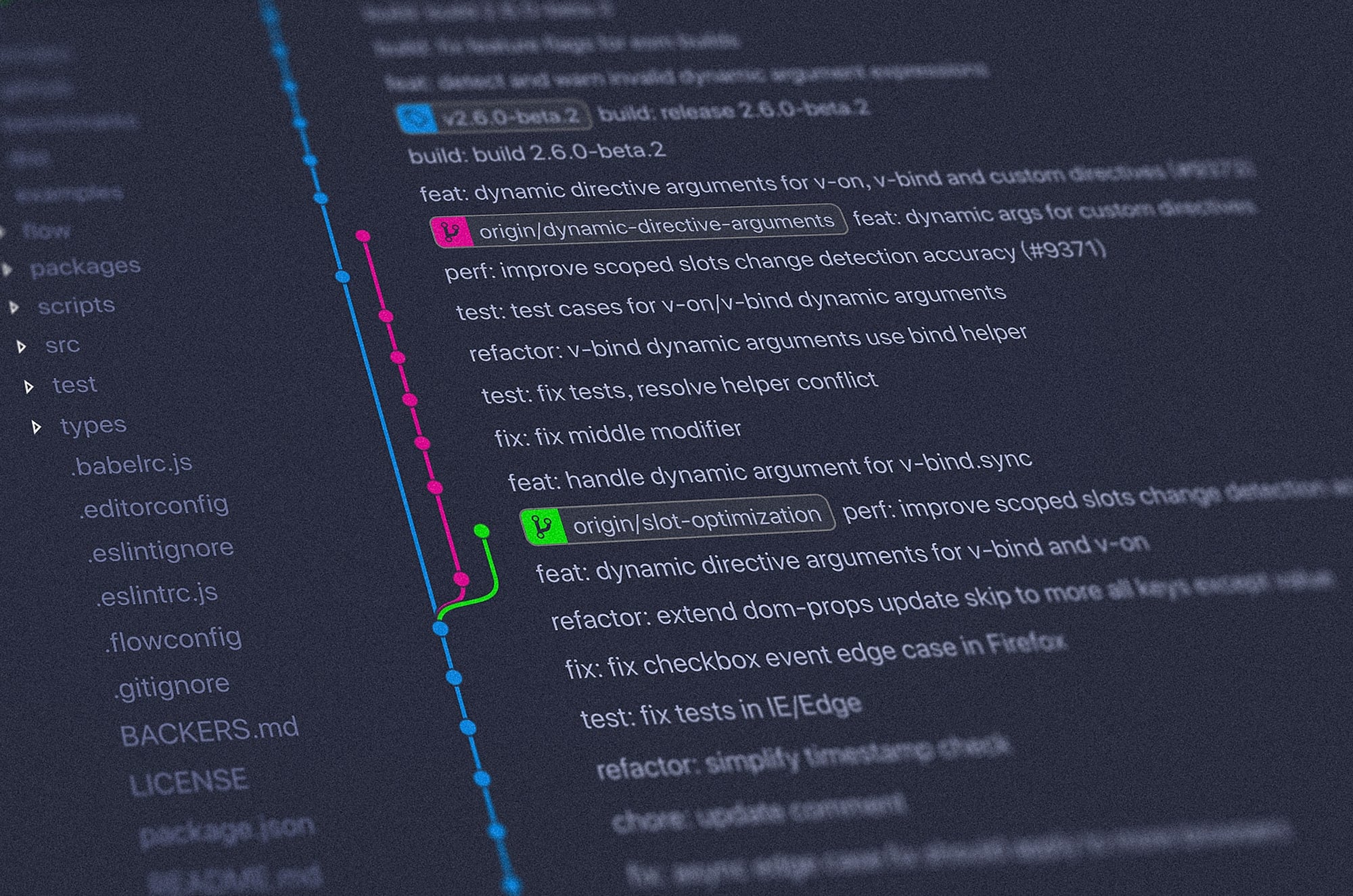
إلى جانب تصحيح التعليمات البرمجية لساعات طويلة والتحديق في الشاشات لساعات طويلة ، فإن أحد الأشياء التي يكرهها المطورون هو فقدان رموز المصدر الخاصة بهم. بصفتك مطورًا ، يجب أن تكون قد حذفت التعليمات البرمجية الخاصة بك عن طريق الخطأ مرة أو أخرى. من الممكن استعادة هذه الملفات على Git. بطريقة سهلة وبسيطة لوصف الخطوات ، سنلقي نظرة على عمليات فقدان الملفات الغريبة وكيفية استعادتها على Git. أثناء تواجدنا فيه ، ستتعرف على ماهية Git ، وما الذي يجعلها مميزة ، ولماذا تحتاج إلى واحد كمطور. دعونا نذهب ، نحن العرب؟
ما هو Git؟
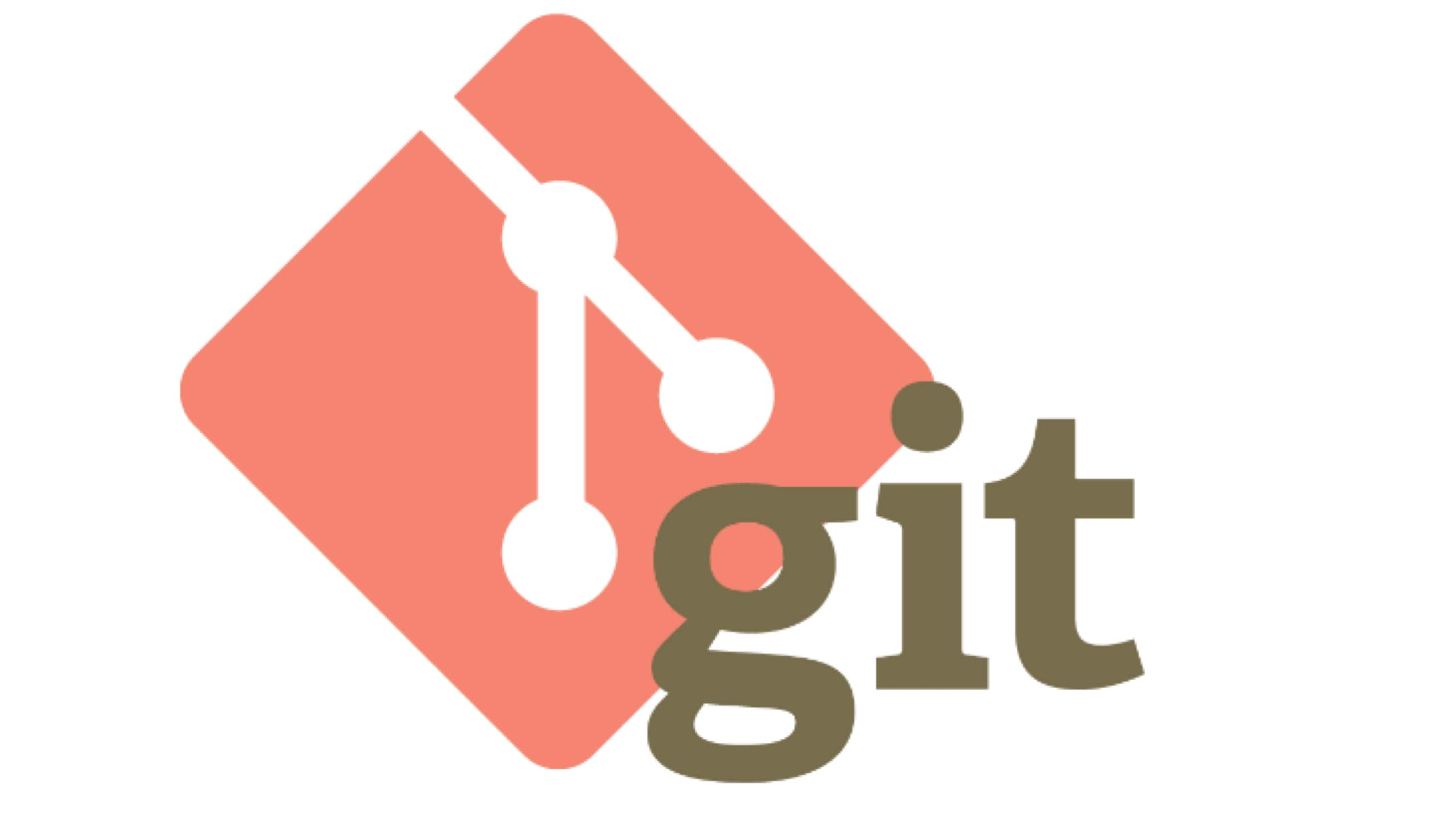
Git هو ببساطة تخزين لملفات التعليمات البرمجية الموجودة على نظام كل مطور. إنه بمثابة أداة لتتبع محتوى الكود مع "نظام التحكم في الإصدار". يسمح VCS للمطورين بإجراء تغييرات على الكود ويلاحظ تلك التغييرات في تنسيق المحفوظات. الآن الجزء الأكبر من Git هو وجود مستودع محلي ومستودع بعيد. تم العثور على الريبو المحلي في نظام كل مطور (كما هو مذكور سابقًا). يتم استضافة الريبو البعيد على خادم مركزي يسمح بنسخ من الملفات لتكون متاحة على كل كمبيوتر مطور. عظيم ، أليس كذلك؟
تم إنشاء Git لأنه ، في الواقع ، يعمل الكثير من المطورين في مشاريع فردية وبالتالي يعمل كمخزن لملفات التعليمات البرمجية هذه. يتيح ذلك لأكبر عدد ممكن من الأشخاص العمل في نفس ملف الشفرة بغض النظر عن مكان وجودهم في العالم. قد تظهر سيناريوهات مختلفة مع حذف الملفات على Git. لقد قمنا بالتفصيل 4 من هذه الحالات و 5 حلول لاستعادة الملفات المفقودة من المستودع المحلي الخاص بك على Git.
الحالة 1: قمت بحذف ملف ولكني لم اقم بعمل نسخة احتياطية
من النادر جدًا أن تفقد ملفاتك على git بعد تنفيذ عملك على Git. في الواقع ، يتطلب الأمر حذف المستودع المحلي بالكامل وعدم وجود أي نسخة احتياطية على الخادم البعيد لفقد ملف على Git تمامًا.
إذا قمت بحذف ملف دون أن تقوم بعمل نسخة احتياطية ، ووجدت خطأك على الفور؟ ببساطة أدخل الرمز كما هو موضح أدناه

الحالة 2: قمت بحذف ملف على Git وثم اقم بعمل نسخة احتياطية
هذا عندما قمت بحذف ملف ، وتنفيذ الحذف ، واكتشفت أنك بحاجة إلى الملف. لاستعادة هذا الملف ، تحتاج إلى إجراء إعادة تعيين. ستعيدك إعادة الضبط هذه إلى حالة قبل الالتزام. يجب توخي الحذر قبل تشغيل الأمر لأن التعليمات "Hard" في الكود ستحذف التغييرات الأخرى التي تم إجراؤها على الملف بعد التثبيت.

تعمل هذه الطريقة على افتراض أنك لم ترسل ملفك إلى خادم بعيد. إذا كان لديك ، انظر الحالة 4 أدناه.
الحالة 3: لقد ارتكبت حذفًا ثم لم اقم بعمل نسخة احتياطية
هل تعمل في مشروع ما ، ثم حذفته دون القيام بعمل نسخة احتياطية ، انتقل إلى العمل ، وتقدم المزيد من الالتزامات أثناء تنفيذه؟ لا يزال ملفك قابلاً للاسترداد. تحتاج إلى البحث عن الالتزام الذي لا يزال يحتوي على الملف المحذوف ، على النحو التالي.

عندما تأتي النتائج ، لديك خياران لاستعادة ملفك.
1. يمكنك اختيار العمل من خلال عمل نسخة احتياطية الذي لا يزال يحتوي على الملف. يجب عليك سحب الملف من هذا النسخ الاحتياطي على النحو التالي

2. يمكنك أيضًا اختيار العمل مع النسخة الاحتياطية قبل حذف الملف. يجب عليك سحب الملف من نسخ احتياطي واحد قبل ذلك كما هو موضح أدناه

الحالة 4: قمت بحذف ملف ، لم اقم بعمل نسخة احتياطية وارسلته إلى خادم بعيد
هذا يبدو نهائيًا وقاتلًا. ومع ذلك ، يمكن استرداد ملفاتك. إذا كنت تفكر في إعادة تعيين ودفع الملف مرة أخرى ، فأنت مخطئ! قد تكون هناك أضرار في الملف حيث ستتم إعادة كتابة محفوظات المستودع المحلي. إذن ماذا نفعل؟
تقوم بتنفيذ النسخة الاحتياطية جديدة تحاول التراجع عن وظيفة التي حذفت الملف. على النحو التالي:

يعمل الأمر "--no-commit" أعلاه على إيقاف التعليمات من إنشاء التزام جديد على الفور. وبالتالي ، يتيح لك تحديد التغييرات المحددة في نسخة الملف القديمة الذي ترغب في تغييرها في النسخ الاحتياطي الجديد. العلامة
حاول استرداد الملفات من محرك الأقراص مباشرة
هذه طريقة قابلة للتطبيق لاستعادة الملفات لأنه حتى إذا تم حذف الملفات من الكمبيوتر ، تظل البيانات على قطاع من محرك الأقراص. يمكنك استخدام برنامج جيد لاستعادة البيانات لمسح محرك أقراص معين للعثور على الملفات المحذوفة. التطبيق المثالي لهذا هو Wondershare Recoverit. باستخدام هذا البرنامج ، ستستعيد الملفات المفقودة والمحذوفة في أقل من 5 دقائق.
 ضمان التنزيل الآمن ، بدون برامج ضارة
ضمان التنزيل الآمن ، بدون برامج ضارةالخطوة 1. قم بتنزيل Wondershare Recoverit على جهاز كمبيوتر يعمل بنظام Mac أو Windows. قم بالتثبيت على نظامك ثم افتح التطبيق
الخطوة 2. تأكد من أن محرك الأقراص متصل بجهاز الكمبيوتر ثم حدده كموقع لبدء استعادة الملفات. انقر فوق ابدأ بعد تحديد محرك الأقراص المحدد.

الخطوة 3. يقوم التطبيق بمسح وفحص محرك الأقراص بحثًا عن الملفات كما ترى أدناه

الخطوة 4. بمجرد اكتمال البحث ، يجب أن تكون قادرًا على رؤية الملفات وتحديد الملفات التي ترغب في استعادتها. بمجرد الانتهاء من التحديد ، انقر فوق الزر "استرداد" في الزاوية اليمنى السفلية من الشاشة وبهذه الطريقة ، يتم استرداد ملفاتك إلى موقعها الأصلي

التلخيص
قبل تنفيذ جميع طرق استعادة بيانات Git الأخرى ، يجب أن تحاول الاسترداد مباشرة من محرك الأقراص باستخدام Recoverit. Recoverit سلس للغاية ويعمل بسلاسة للحصول على الملفات المفقودة في أي وقت من الأوقات. تعمل الطرق الأخرى ولكن يجب الحرص على عدم إرسال أوامر غير منتظمة والتسبب في مزيد من الضرر. أتمنى لك كل التوفيق في رحلة استعادة البيانات الخاصة بك!
 ضمان التنزيل الآمن ، بدون برامج ضارة
ضمان التنزيل الآمن ، بدون برامج ضارةاستعادة الملفات وإصلاحها
- استعادة ملفات المستندات
- إصلاح ملفات المستندات
- استعادة وإصلاح المزيد
- استعادة الملفات التالفة
- استعادة مجلد
- 0 بايت حل الملفات
- تم إلغاء حذف سلة المحذوفات
- استعادة المجلد على ويندوز
- استرجاع الملفات المفقودة
- تحويل الملفات المحذوفة
- صافي& حذف ملف

Khalid Abdullahi
contributor Editor
Generally rated4.5(105participated)